Comprendre le FacetWP Hierarchy Select : Une sélection hiérarchique pour affiner vos résultats
Le module complémentaire FacetWP Hierarchy Select est un outil puissant qui vous permet de filtrer les résultats de vos pages en utilisant des listes déroulantes guidées, basées sur une taxonomie hiérarchique. Cette fonctionnalité est particulièrement utile pour les sites de e-commerce ou les portfolios, où vous avez besoin d’offrir à vos utilisateurs un moyen intuitif de naviguer à travers des catégories complexes. Dans cet article, nous allons explorer en profondeur comment utiliser FacetWP Hierarchy Select, ses fonctionnalités, sa mise en place, ainsi que des astuces pour maximiser son efficacité.
Qu’est-ce que FacetWP Hierarchy Select ?
FacetWP Hierarchy Select vous permet de créer des listes déroulantes pour filtrer les contenus en fonction de leur position dans une hiérarchie. Par exemple, si vous disposez d’une taxonomie pour les pays, vous pourriez avoir une structure comme « Europe > France > Paris ». Ainsi, les utilisateurs peuvent sélectionner un niveau de la hiérarchie, ce qui affinera davantage les résultats en fonction des choix précédents.
Mise en place de votre facette
Pour commencer avec FacetWP Hierarchy Select, la mise en place est relativement simple. Voici les étapes à suivre :
- Créer une nouvelle facette :
-
Dans l’interface de gestion de FacetWP, créez une nouvelle facette et définissez le type de facette sur « Hierarchy select ».
-
Ajouter des étiquettes :
-
Cliquez sur le bouton « Ajouter une étiquette » autant de fois que nécessaire pour chaque niveau de profondeur que vous souhaitez afficher. Par exemple, si vous souhaitez afficher deux listes déroulantes, vous aurez besoin de deux étiquettes.
-
Ajouter la facette à vos pages de listing :
- Une fois votre facette configurée, ajoutez-la à vos pages de listing où vous souhaitez qu’elle soit disponible pour les utilisateurs.
Options disponibles
Lorsque vous configurez la facette, vous avez plusieurs options à votre disposition :
-
Source de données : C’est la taxonomie à partir de laquelle vous allez extraire les valeurs. Il est crucial que la source soit une taxonomie hiérarchique.
-
Tri par : Vous pouvez décider de l’ordre d’affichage des choix de facette. Pour personnaliser cet ordre, vous pouvez utiliser le hook
facetwp_facet_orderby. -
Afficher les niveaux de profondeur : Définissez des étiquettes personnalisées pour vos listes déroulantes et déterminez quel niveau doit apparaître en fonction des préférences de vos utilisateurs. Par défaut, l’étiquette est « Tout ».
Indexation des hiérarchies de termes
Un des points forts de FacetWP est sa capacité à indexer automatiquement les hiérarchies de termes, qu’elles soient explicites ou implicites. Par exemple, si votre taxonomie contient « Europe > France » et qu’un article a seulement le terme « France » sélectionné, « Europe » sera aussi indexé pour cet article. Ce qui signifie qu’un article avec « Paris » sélectionné, sans ses termes parents, s’affichera toujours si vous filtrez par « Europe » ou « France ». C’est une fonctionnalité qui optimise la recherche.
Options pour masquer les comptes et niveaux vides
Modifier l’apparence de vos listes déroulantes peut également être nécessaire. Vous avez la possibilité de masquer les comptes associés, ce qui permet une vue plus propre pour votre utilisateur. Cela peut se faire en ajoutant un filtre spécifique dans votre fichier functions.php de votre thème.
Un exemple de code pour masquer les comptes :
php
add_filter( 'facetwp_facet_dropdown_show_counts', '__return_false' );
Gérer les listes déroulantes désactivées et vides
Lorsqu’un utilisateur sélectionne un choix dans la liste déroulante parent, il se peut que des listes déroulantes enfants ne soient pas disponibles. Ces dropdowns sont souvent étiquetés comme « is-disabled ». Si vous préférez cacher ces options désactivées jusqu’à ce qu’elles soient remplies, vous pouvez ajouter un code spécifique dans le même fichier functions.php :
php
add_action( 'wp_head', function() {
// code pour masquer les dropdowns désactivés
}, 100 );
De même, si des dropdowns n’ont pas de contenu en raison des choix parents, cela peut prêter à confusion. Utiliser le code suivant vous permettra de masquer ces dropdowns vides :
php
add_action( 'wp_head', function() {
// code pour masquer les dropdowns vides
}, 100 );
Ajouter des en-têtes à chaque liste déroulante
Pour une expérience utilisateur améliorée, vous pouvez envisager d’ajouter des en-têtes au-dessus de chaque liste déroulante. Pour ce faire, un simple plugin ou un ajout dans le functions.php peut aider à extrair les étiquettes de niveau et les afficher. Voici un exemple :
php
add_filter( 'facetwp_facet_html', function( $output, $params ) {
if ( 'my_hierarchy_select_facet' === $params['facet']['name'] ) {
// code pour ajouter les en-têtes avant chaque dropdown
}
return $output;
}, 10, 2 );
Utiliser des dropdowns de type fSelect
Les dropdowns « fSelect » permettent une meilleure interaction, surtout lorsque votre site contient de nombreuses options. Cette alternative à la sélection par défaut est en mode de sélection unique, ce qui est idéal pour le type de filtre proposé par FacetWP Hierarchy Select. Pour implémenter les dropdown fSelect dans vos facettes, vous pouvez ajouter ce code :
php
add_action( 'wp_footer', function() {
// code pour utiliser fSelect dans la facette
}, 100 );
Évolutions et mises à jour de FacetWP
Comme tout outil, FacetWP continue d’évoluer pour s’adapter aux besoins des utilisateurs. Voici quelques mises à jour récentes :
– Version 0.5.3 : Amélioration des libellés et correction d’avertissements PHP.
– Version 0.5.1 : Introduction de la classe CSS is-empty pour marquer les dropdowns vides.
– Version 0.4.4 : Résolution de problèmes de hiérarchie avec FacetWP 4.0.
Chaque mise à jour vise à améliorer l’interface utilisateur ainsi que la pertinence des résultats en optimisant le filtrage et la navigation.
Conclusion
La mise en œuvre de FacetWP Hierarchy Select sur votre site WordPress peut transformer l’expérience de navigation de vos utilisateurs. En permettant une sélection hiérarchique claire et intuitive, vous offrez une manière sophistiquée pour filtrer les contenus, ce qui améliore l’engagement et la satisfaction des visiteurs. Grâce à ses options de personnalisation, cet outil s’adapte à vos besoins spécifiques, vous permettant de créer une interface efficace et agréable à utiliser. N’oubliez pas d’expérimenter avec les fonctions PHP et les mises à jour pour hériter des dernières améliorations.
Télécharger FacetWP – Hierarchy Select Plugins gratuitement
Le voici, télécharger FacetWP – Hierarchy Select Gratuitement est totalement viable et conforme à la loi.
Vraiment, même télécharger un FacetWP – Hierarchy Select cracké est conforme à la loi, parce que la licence sous laquelle il est distribué est la General Public License, et cette licence permet à quiconque sa modification libre.
Alors, il n’y a rien dont vous devriez vous inquiéter: Si vous cherchiez acheter FacetWP – Hierarchy Select à bon marché ou, directement, télécharger FacetWP – Hierarchy Select Plugins nulled pour l’avoir 100% gratuitement,, vous pouvez le faire légalement.
FacetWP – Hierarchy Select GPL: La seule manière pour les entrepreneurs débutants
Comment vous l’appelez est indifférent: Acheter FacetWP – Hierarchy Select en revente, télécharger FacetWP – Hierarchy Select Plugins GPL, télécharger FacetWP – Hierarchy Select sans licence ou télécharger FacetWP – Hierarchy Select nulled.
C’est 100% dans le cadre de la loi et une nécessité pour chaque entrepreneur de startup.
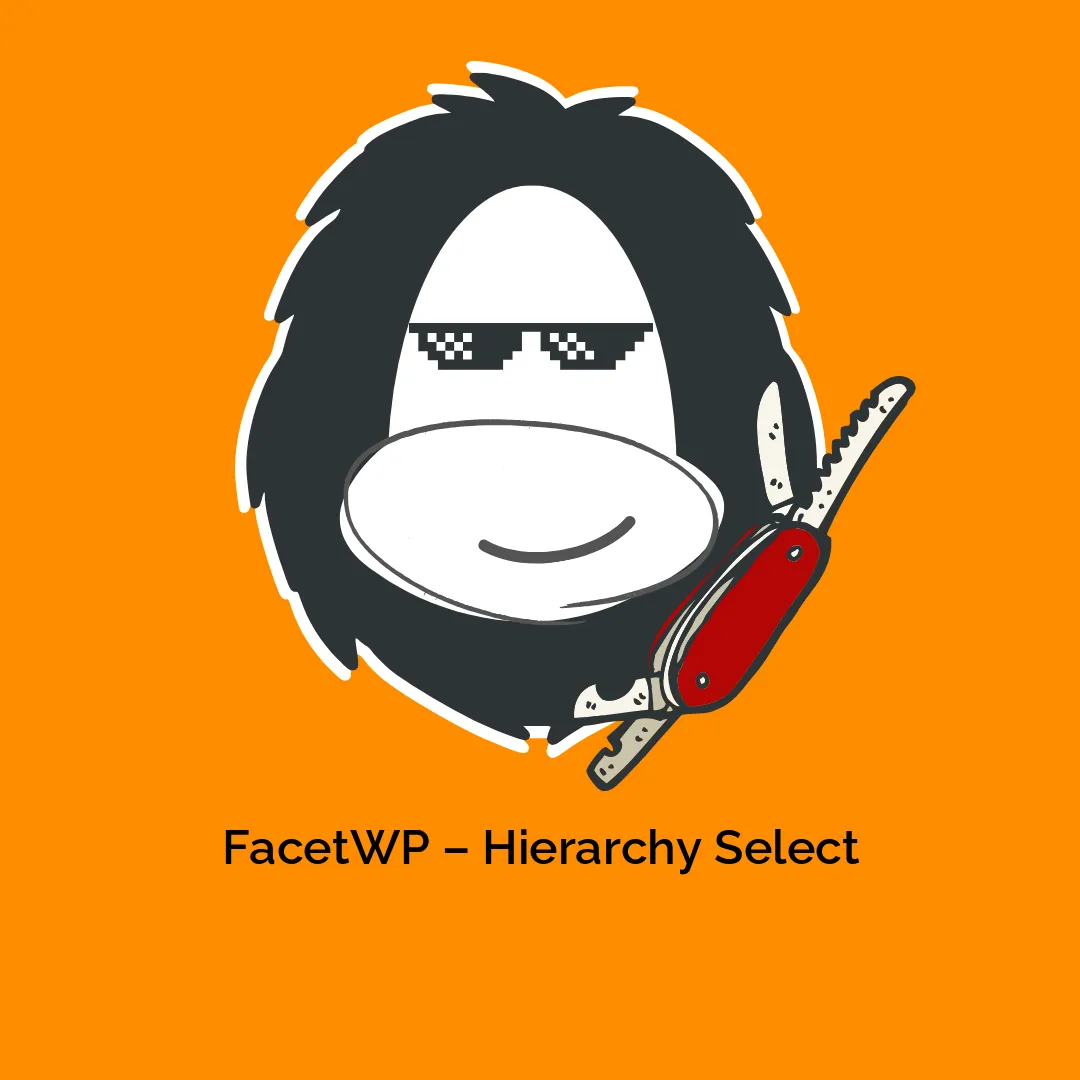





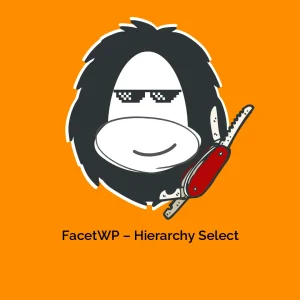
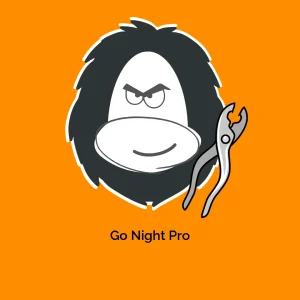
Avis
Il n’y a pas encore d’avis.